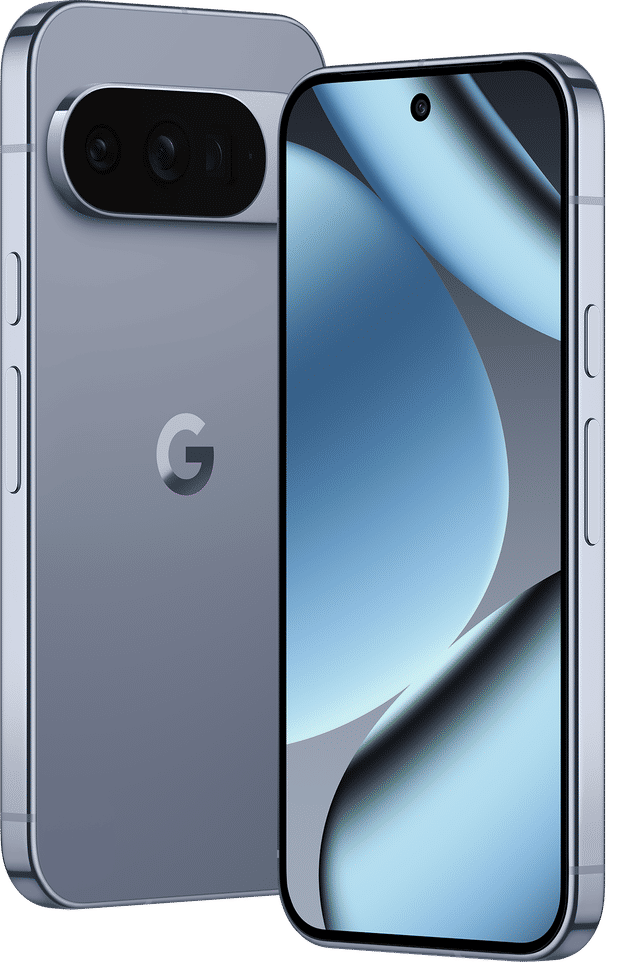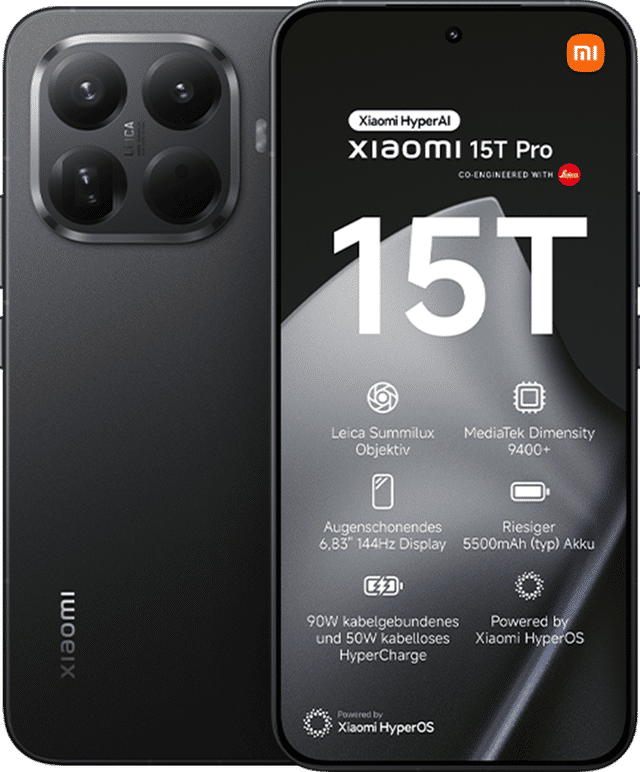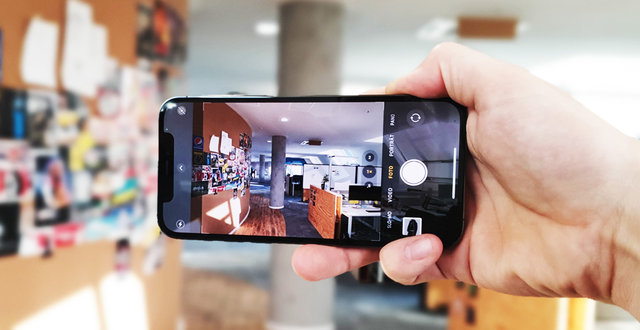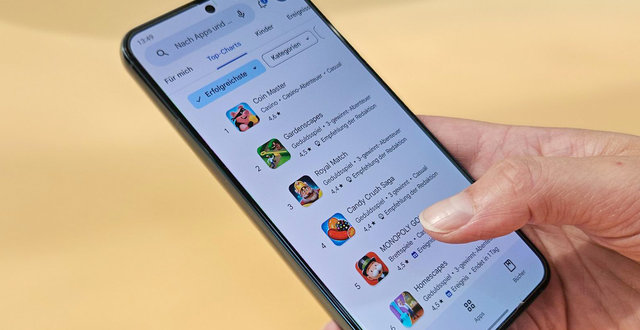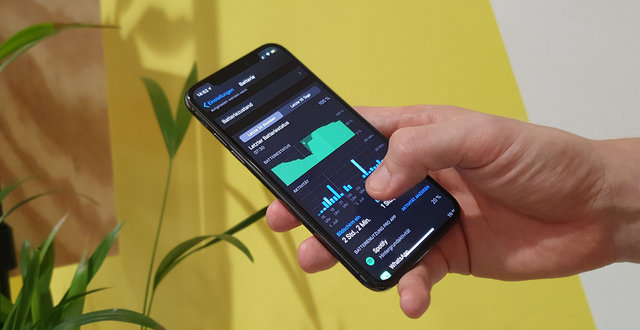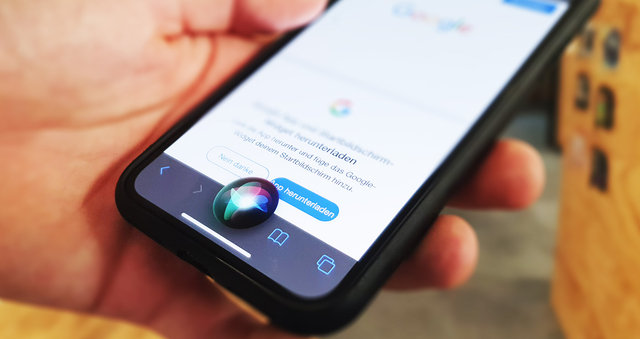Mit einem individuellen iPhone-Klingelton kommt beim nächsten eingehenden Anruf ganz von allein Freude auf. Allerdings gestaltet sich die Nutzung von eigenen Klingeltönen bei Apple etwas schwieriger als bei einem Android-Smartphone. Doch keine Sorge: Auch bei iOS-Geräten gibt es Mittel und Wege. Klingeltöne kannst du zum Beispiel fertig im iTunes Store kaufen oder – wenn du gerne kreativ bist – selbst erstellen. Wir verraten dir, wie es geht und welche Methoden es hierfür gibt.
Wie ändere ich den Klingelton beim iPhone?
Dein aktueller iPhone-Klingelton gefällt dir nicht mehr und du möchtest ihn durch einen neuen Ton ersetzen? Das geht ganz leicht und funktioniert für gekaufte und selbst erstellte Sounds gleichermaßen. Folge einfach diesen Schritten:
- Öffne die Einstellungen deines iPhones.
- Tippe den Menüpunkt „Töne & Haptik“ an.
- Wähle nun den Punkt „Klingelton“. Hier werden dir alle Standard-Klingeltöne von Apple sowie deine gekauften oder kreierten Klingeltöne angezeigt.
- Entscheide dich für deinen Favoriten und klicke ihn an, um ihn als neuen Klingelton festzulegen.
iTunes für individuelle iPhone-Klingeltöne
Bei iTunes kannst du iPhone-Klingeltöne kaufen oder sie alternativ aus jedem beliebigen Lied selbst erstellen. Welche Handgriffe nötig sind, um die Klingeltöne zu erwerben oder aus einem bestehenden Lied selbst zu kreieren, erklären wir dir im Folgenden.
- Öffne iTunes auf deinem PC oder Mac und wähle in der Menüleiste „iTunes“ > „Einstellungen“.
- Wähle unter „Allgemein“ > „Importeinstellungen“ > „Importieren mit“ den „AAC-Codierer“ aus und lege unter „Einstellung“ > „Höhere Qualität“ fest. Bestätige deine Eingabe mit OK.
- Jetzt kannst du dein gewünschtes Lied aus iTunes auswählen. Achtung: Das funktioniert nicht mit offline gespeicherten Liedern deines „Apple Music“-Abos.
- Klicke mit der rechten Maustaste auf das entsprechende Lied und wähle „Informationen“.
- Lege im Reiter „Optionen“ die gewünschte Zeitspanne für deinen Klingelton fest. Beachte allerdings, dass der Sound maximal 40 Sekunden lang sein darf.
- Mache erneut einen Rechtsklick auf das Lied und wähle „AAC-Version erstellen“ aus. Jetzt sollten sich zwei Lieder in deiner Mediathek befinden – einmal die Ursprungsversion und einmal die neue mit der richtigen Zeitspanne.
- Klicke mit der rechten Maustaste auf die neue Version und lasse dir den Ton im Finder bzw. Explorer anzeigen.
- Damit iTunes die Datei als Klingelton erkennt, musst du nun noch das Dateiformat ändern. Benenne die Datei um, sodass die Endung von „m4a“ zu „m4r“ wird.
- Öffne iTunes erneut und lösche die in Schritt 6 erstellte AAC-Version des Klingeltons.
- Füge unter „Ablage“ > „Zur Mediathek hinzufügen“ die erstellte m4r-Datei hinzu. Markiere diese und bestätige die Auswahl mit „Öffnen“.
- Jetzt kannst du den neuen Klingelton mit deinem iPhone synchronisieren.
Wenn du keine Lust hast, eigene Klingeltöne zu erstellen, kannst du diese alternativ für ungefähr einen Euro fertig im iTunes Store kaufen. So gehst du vor, um dir einen Klingelton zu sichern:
- Gehe in die Einstellungen deines iPhones.
- Wähle den Menüpunkt „Töne & Haptik“, um die Toneinstellungen zu öffnen.
- Tippe „Klingeltöne“ an, um die Liste der verfügbaren Sounds zu sehen.
- Klicke oben auf „Tone Store“, um den iTunes Store in der Kategorie „Klingeltöne“ zu öffnen. Bist du aktuell noch nicht eingeloggt, musst du zunächst deine Apple ID eingeben oder ein neues Nutzerkonto erstellen. Wichtig ist eine gültige Zahlungsmethode oder eine Geschenkkarte, um die Klingeltöne kaufen zu können.
- Suche dir einen passenden Klingelton aus. Du kannst nach bestimmten Titeln suchen oder dir die Top-Charts ansehen.
- Tippe auf den Preis, um den gewünschten Sound zu kaufen. Gegebenenfalls musst du dies mit der Eingabe deines Passworts bestätigen.
- Nach dem Kauf wird der Klingelton deiner Mediathek hinzugefügt, sodass du diesen unter „Töne & Haptik“ > „Alle gekauften Töne laden“ auswählen kannst.
iPhone-Klingelton mit GarageBand kreieren
Alternativ zu iTunes kannst du deine Klingeltöne mit der Anwendung GarageBand erstellen – direkt auf dem iPhone. So sparst du dir den Umweg über deinen PC oder Mac und kannst den neuen Klingelton sofort benutzen. Zudem kannst du hier komplett eigene Lieder mithilfe einer umfangreichen Sound Library erstellen und aufnehmen.
- Öffne GarageBand und klicke oben auf das „+“, um einen neuen Song zu erstellen. Wähle ein beliebiges Instrument aus – das wird im Anschluss ohnehin nicht genutzt.
- Wechsle links oben in die Spur-Ansicht.
- Importiere den gewünschten Song, indem du oben rechts auf das Loop-Symbol tippst. Wähle nun den Reiter „Musik“ und suche aus deiner Musik-Mediathek das entsprechende Lied aus. Halte den Titel einfach gedrückt, um ihn der Tonspur in GarageBand hinzuzufügen.
- Jetzt kannst du das Lied weiter bearbeiten, falls gewünscht: Schneide es zurecht, füge Effekte hinzu oder mische einen eigenen Beat. Alternativ kannst du einfach nur den Teil des Liedes auswählen, den du später als Klingelton verwenden möchtest.
- Nun kann der Klingelton exportiert werden. Tippe dazu auf das Pfeil-Symbol oben links und anschließend auf „Meine Songs“ – der Sound wird damit automatisch gesichert.
- Halte den neuen Song gedrückt und wähle „Teilen“ > „Klingelton“. Jetzt kannst du den Sound beliebig benennen und anschließend auf „Exportieren“ tippen.
- Es erscheint eine Abfrage in GarageBand, wozu der Klingelton genutzt werden soll – diese Abfrage kannst du einfach überspringen. Jetzt wird der Klingelton in deinen Standard-Klingeltönen angezeigt und kann in den Einstellungen ausgewählt werden.
Die besten Klingelton-Apps für dein iPhone
Klingeltöne lassen sich nicht nur über iTunes oder GarageBand erstellen, sondern auch mithilfe verschiedener anderer Apps. Im Grunde funktioniert die Erstellung von iPhone-Klingeltönen bei allen Anwendungen ähnlich. Folge dazu einfach den Anweisungen innerhalb der jeweiligen Applikation. Die besten Klingelton-Apps für dein iPhone haben wir hier für dich zusammengetragen:
Mit der Anwendung Klingeltöne für iPhone! kannst du ebenfalls Songs importieren und nach deinen Wünschen anpassen. Anschließend wird der neue Klingelton exportiert und kann nach der Synchronisation mit iTunes genutzt werden. Darüber hinaus findest du in dieser App auch fertige Klingeltöne, die du verwenden kannst.
Die App Klingeltöne - RingTune ist besonders beliebt, wenn es um Klingeltöne für das iPhone geht. Erstelle Klingeltöne leicht selbst oder suche nach bestehenden Sounds in verschiedenen Kategorien. Das ist aber noch nicht alles, denn zusätzlich beinhaltet die Applikation auch schicke Wallpaper und Live-Hintergründe, die du herunterladen kannst.
Die kostenlose App Klingelton Maker ist für alle iPhones mit iOS 15.0 und höher verfügbar. Damit kannst du beliebige Songs verschiedener Genres aus der Musik-Bibliothek der App auswählen und speichern. Nach der Synchronisation kannst du die Titel auf deinem iPhone als Weck-, Alarm-, SMS- oder Kontakt-Klingelton verwenden.